
好课推荐:
1、CAD2014:点击查看 2、室内&全屋:点击查看 3、CAD2019:点击查看 4、CAD2018: 点击查看 5、Bim教程:点击查看 6、室内手绘:点击查看 7、CAD三维: 点击查看 8、全屋定制:点击查看 9、 ps cc2019 :点击查看 10、 MAC版CAD :点击查看 11、 3dmax教程 :点击查看 12、 UG教程 :点击查看13:SU教程:点击查看
更多视频教程:点我查看
1、下载与安装填充图案插件
下载填充图案制作插件;
源泉填充插件:http://www.cadzxw.com/33079.html
将下载好的插件拖入至CAD绘图区或者AP加载一下;
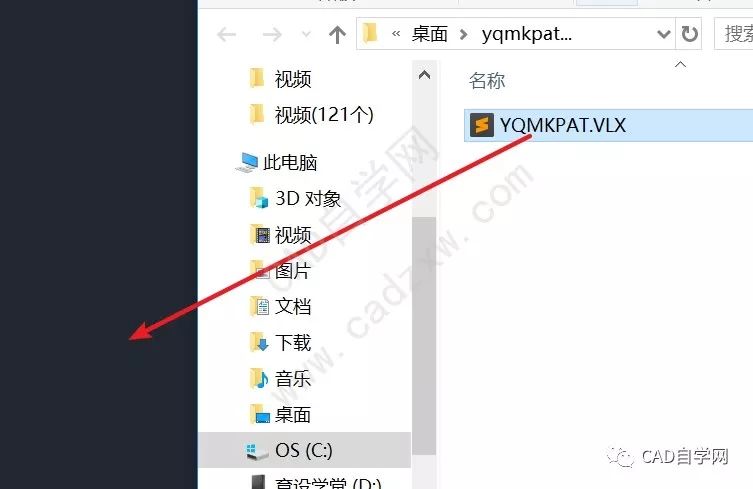
2、制作填充图案
使用方法:
在AutoCAD的命令提示符下键入 mp 即可发动制作程序(按矩形长边1mm重复);在AutoCAD的命令提示符下键入 mp1 即可发动制作程序(按实际大小1:1制作)。
这里以常用mp为例:
Mp回车;
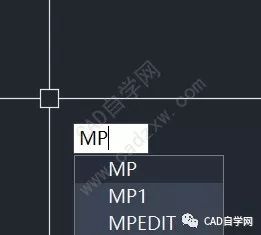
弹出新建填充图案对话框,给填充图案取个名称,保存;
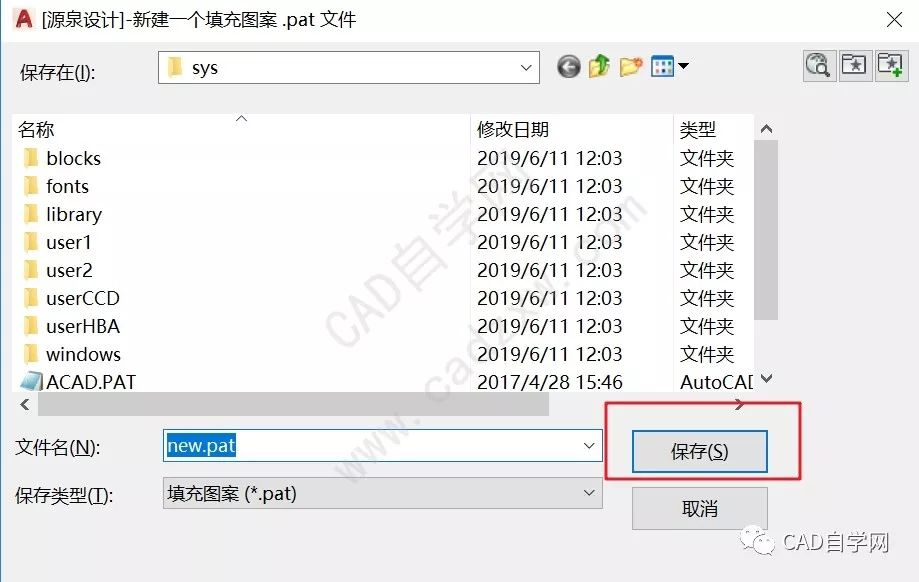
选取需要制作的填充图案;


选取填充图案基点,比如我这里选择左下角这一点;

提示横向重复间距,选择如图两点;

提示竖向重复间距,选择如图两点;
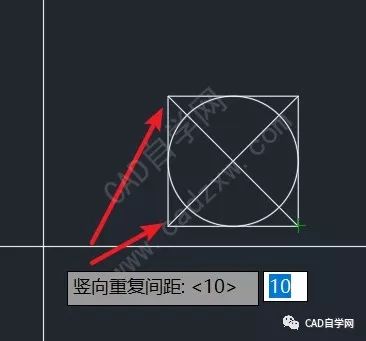
制作完成。
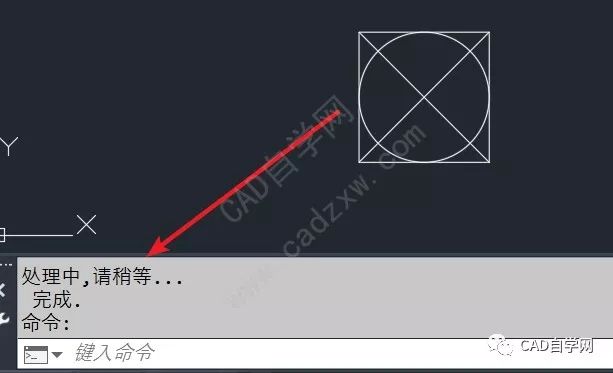
3、使用填充图案
H回车;
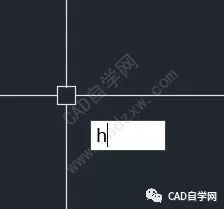
T回车;

选择自定义,浏览自定义填充图案,选择自定义,选择填充图案new.pat(第2步制作的),确定,确定;
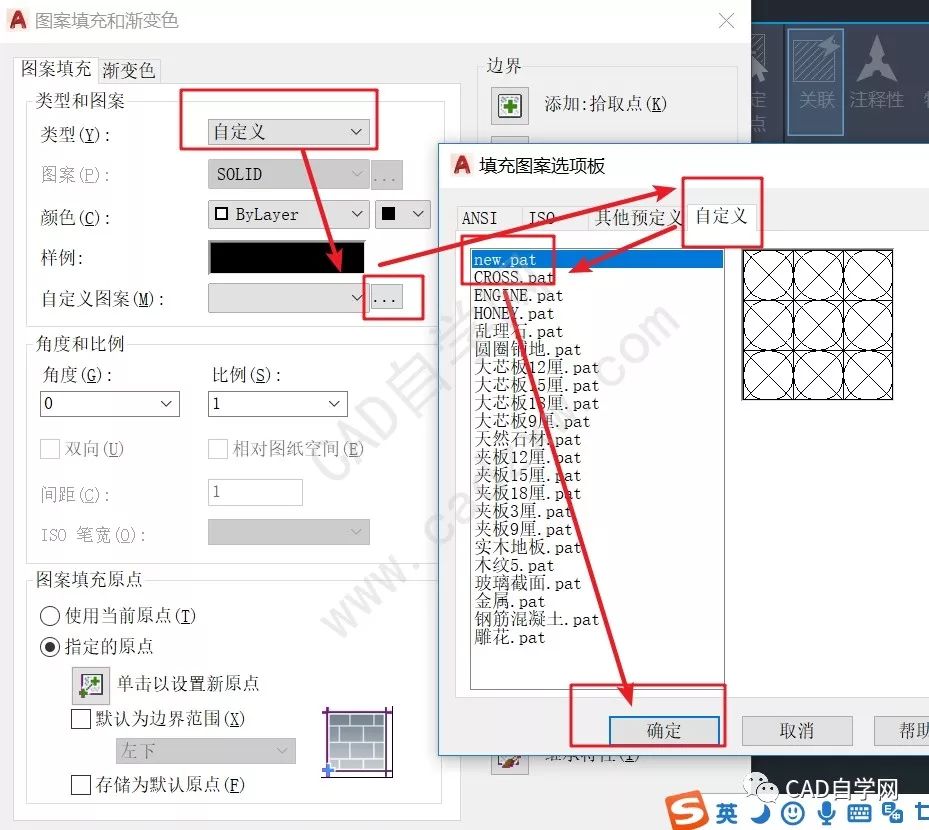

拾取内部点;

完成。
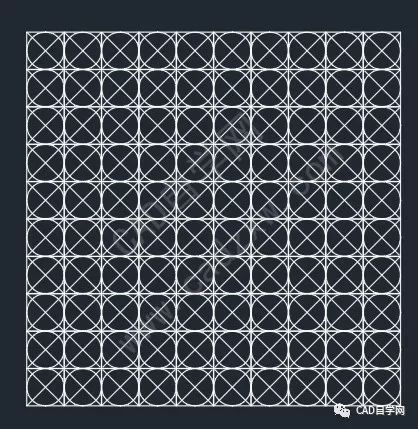
END一个有态度、有料的设计分享站CAD自学网微信号:cadzxw
 点此进入查看更多视频教程。
点此进入查看更多视频教程。CAD大神都在看
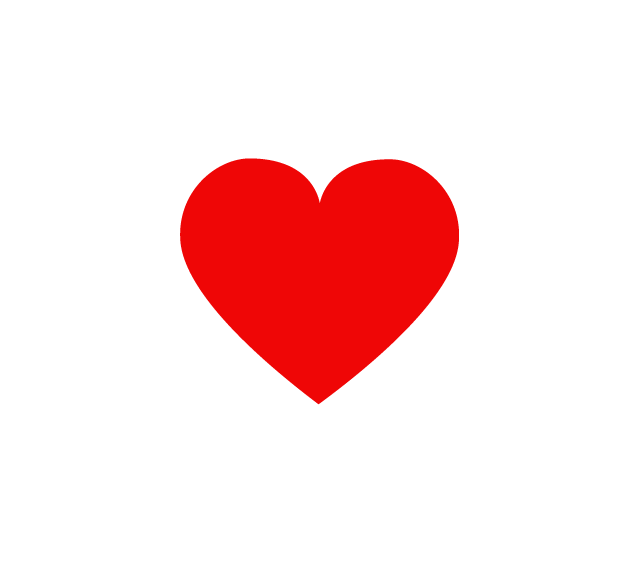







 本教程详细介绍了如何在AutoCAD中下载、安装和使用源泉填充图案插件。通过键入特定命令如'mp'和'mp1',用户可以创建自定义填充图案,并在后续的绘图过程中方便地应用这些图案。
本教程详细介绍了如何在AutoCAD中下载、安装和使用源泉填充图案插件。通过键入特定命令如'mp'和'mp1',用户可以创建自定义填充图案,并在后续的绘图过程中方便地应用这些图案。
















 3142
3142

 被折叠的 条评论
为什么被折叠?
被折叠的 条评论
为什么被折叠?








